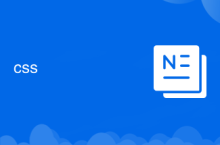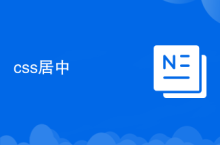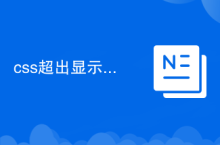首先启用系统深色模式并重启Chrome,若无效则开启chrome://flags中的“Auto Dark Mode for Web Contents”实验功能,仍不兼容时可安装Dark Reader等扩展程序强制适配,或通过开发者工具手动注入CSS样式实现网页背景色与系统主题同步。
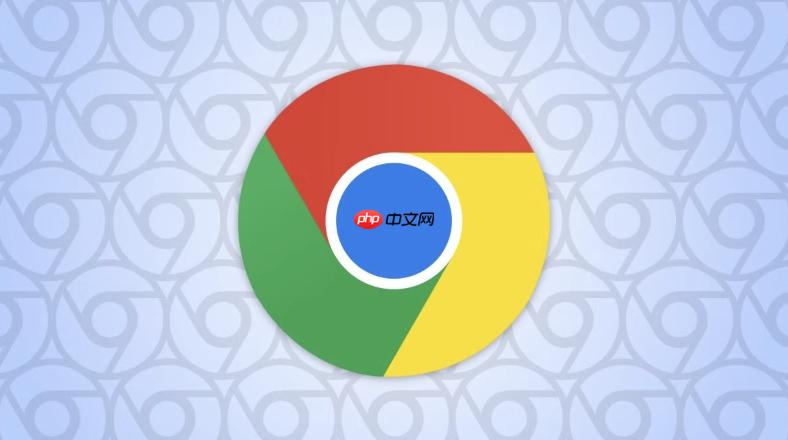
如果您发现谷歌浏览器中的网页背景色与系统主题不一致,导致视觉体验割裂,可以通过调整浏览器设置或启用特定标志功能来实现网页背景色与系统外观的协调。此问题通常源于浏览器未正确读取操作系统的主题配置。
本文运行环境:MacBook Air,macOS Sonoma
一、启用操作系统级深色模式同步
Chrome 浏览器支持根据操作系统的外观设置自动切换页面背景色。通过开启系统级别的深色或浅色模式,Chrome 可以感知并应用相应主题到部分网页中。
1、进入系统“设置”或“系统偏好设置”,选择“外观”选项。
2、将主题模式设置为“深色”或“浅色”,确保其处于激活状态。
3、重新启动 Google Chrome 浏览器以使更改生效。
4、访问支持自适应主题的网站,观察背景色是否随系统变化而更新。
二、开启 Chrome 实验性主题同步标志
Chrome 内置了实验性功能,允许更精细地控制网页内容对系统主题的响应。通过启用相关 flag,可强制网页使用系统配色方案。
1、在 Chrome 地址栏输入 chrome://flags 并回车。
2、在搜索框中键入关键词“dark”或“theme”进行筛选。
3、找到名为“Auto Dark Mode for Web Contents”的实验选项。
4、将其状态从默认改为“Enabled”。
5、重启浏览器后,网页将尝试根据系统主题自动调整背景色。
三、使用扩展程序模拟主题一致性
对于不支持自动主题适配的网页,可通过安装第三方扩展程序强制修改页面渲染方式,使其背景色匹配系统主题。
1、打开 Chrome 网上应用店,搜索主题适配类扩展如“Dark Reader”或“Super Dark Mode”。
2、点击“添加至 Chrome”完成安装。
3、安装完成后,点击浏览器工具栏中的扩展图标。
4、启用全局反色或背景替换功能,并设置为跟随系统主题切换。
5、刷新目标网页,确认背景已变为与系统一致的色调。
四、手动修改网页 CSS 样式实现同步
针对固定访问的网站,可通过开发者工具注入自定义样式规则,强制其背景色与当前系统主题相符。
1、在 Chrome 中打开目标网页,按下 Option+Command+I(Mac)调出开发者工具。
2、切换至“Elements”面板,查找 body 或 html 节点的样式定义。
3、在右侧样式区添加新规则:body { background-color: -webkit-system-color(--system-background); }。
4、若需深色背景,可设为“#1a1a1a”或其他接近系统深灰的颜色值。
5、使用“保存”功能或将该规则写入用户样式表以实现持久化。
以上就是谷歌浏览器怎么让网页背景色和系统主题保持一致_Chrome网页主题色同步设置的详细内容,更多请关注php中文网其它相关文章!

谷歌浏览器Google Chrome是一款可让您更快速、轻松且安全地使用网络的浏览器。Google Chrome的设计超级简洁,使用起来得心应手。这里提供了谷歌浏览器纯净安装包,有需要的小伙伴快来保存下载体验吧!

-
2025-11-04 16:20:02
-
2025-11-04 16:18:02
-
2025-11-04 16:18:03
-
2025-11-04 16:17:02
-
2025-11-04 16:15:02
-
2025-11-04 16:07:02
-
2025-11-04 16:04:03
-
2025-11-04 16:02:02
-
2025-11-04 16:00:02
-
2025-11-04 15:58:02